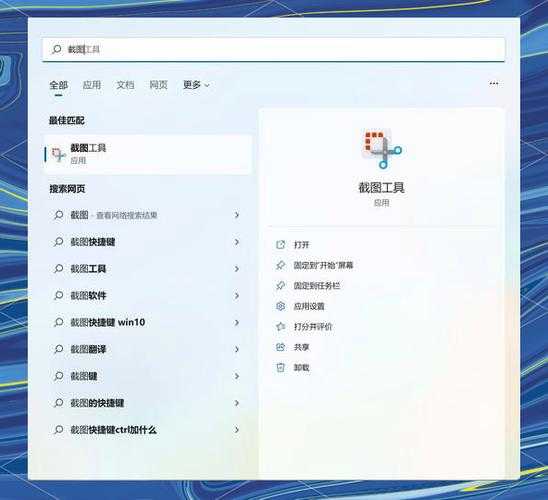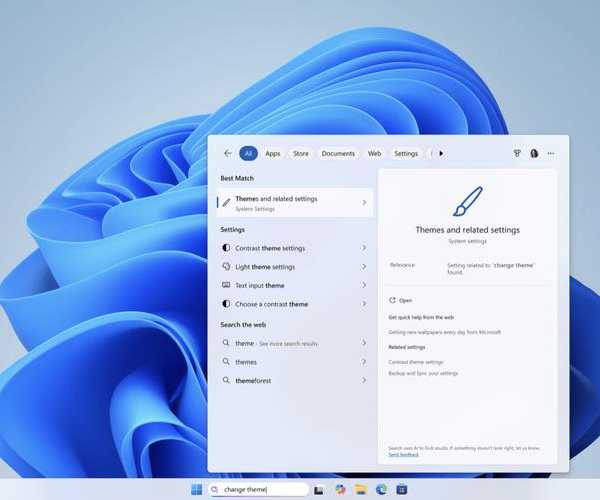工作效率翻倍!揭秘Windows11复制粘贴的这些神操作
每天都在复制粘贴,你真的会了吗?
咱们程序员日常工作里最常干的事儿之一就是复制粘贴了,但你知道吗?在Windows11复制操作上藏着很多你可能没注意过的实用技巧。上周我就遇到个真实案例:团队新人小张花了半小时手动整理数据,其实用几个windows11复制技巧2分钟就能搞定!今天就和大家分享这些提高效率的windows11复制文件秘籍。
基础但超级实用的windows11复制技巧
别小看这些基础操作,关键时刻能省大把时间:
- Ctrl+C/Ctrl+V黄金组合 - 这是Windows11复制文件的基础,但记得选中文本后再操作
- 右键菜单直接粘贴为纯文本 - 在粘贴时点"纯文本"图标,告别格式混乱
- 快捷键Win+V召唤剪贴板历史 - windows11复制的历史记录都在这里存着
专业选手必备:管理多个复制内容
这是让windows11复制效率飙升的关键!通过Win+V调出剪贴板历史视图:
- 首次使用需在设置中启用(系统 > 剪贴板)
- 任意内容复制25次都会被记录下来
- 点击项目即可快速粘贴,完全不需要反复在Windows11中复制文件
- 重要内容点右上角钉子固定,不会被新内容顶掉
上周我用这个功能同时处理三个需求文档,效率直接翻倍。管理多个复制内容在Windows11里变得超级简单!
文件操作高手技巧
在Windows11中复制文件有些特别技巧很多人不知道:
| 操作 | 效果 | 适用场景 |
|---|
| Ctrl+拖动文件 | 复制而非移动 | 备份重要文件 |
| Shift+右键 > 复制路径 | 获取文件绝对路径 | 编程或命令行操作 |
| Alt+拖动文件 | 创建快捷方式 | 桌面整理 |
避免这些常见的复制错误
在Windows11复制工作中最常栽的坑:
- 误覆盖重要内容 - 粘贴前检查目标位置
- 格式错乱 - 坚持用纯文本粘贴解决
- 源文件被占用 - 关闭文件再在Windows11中复制文件
我团队的小王前几天就踩了坑,把一个重要配置文件覆盖了。记住:在Windows11复制敏感文件前一定备份!
高效工作流的秘密武器
剪贴板同步 - Windows 11的王炸功能
这是我认为Windows 11最实用的功能之一!开启云剪贴板后:
- 手机复制的文字在电脑直接粘贴
- 家里电脑复制的内容在办公室无缝接力
- 管理多个复制内容变得前所未有的轻松
设置路径:设置 > 系统 > 剪贴板 > 跨设备同步。这个功能完美解决了我在多设备协作时的痛点,真正体验到了Windows生态的优势。
截图直接复制到剪贴板
这招让团队协作效率提升50%:
- 按下Win+Shift+S进入截图模式
- 框选需要复制的区域
- 截图自动存入剪贴板
- 直接在聊天窗口Ctrl+V粘贴
比截图>保存>发送的传统流程快太多,尤其做远程协助时超有用!
程序员专属黑科技
命令行复制大法
Linux老鸟会爱上这些命令:
# 文件复制copy source.txt destination.txt# 目录复制xcopy /e /i sourcedir destdir# 获取复制进度(PowerShell)Copy-Item -Path source -Destination dest -Verbose
对于管理多个复制内容来说,命令行可以批量处理上百个文件。更棒的是
Windows Terminal让命令操作比之前更顺滑,这也是Windows 11对开发者体验的重要升级。
自动化脚本解放双手
当需要在Windows11中频繁复制文件时,试试这些方案:
- 用PowerShell脚本定时备份重要文件
- AutoHotkey配置专属快捷键
- 任务计划程序自动执行复制任务
我之前写了个简单的脚本自动复制数据库备份文件,节省了每天早上的机械操作。
最后的建议和小技巧
这些习惯让你事半功倍
- 定期清理剪贴板历史 - 敏感信息不泄露
- 用好纯文本粘贴 - 摆脱格式污染
- 重要文件复制后立即验证 - 避免复制错误
尤其是最后一个,用命令
fc file1 file2能快速比较文件差异。
最佳工具选择建议
根据场景选择合适的windows11复制方法:
| 场景 | 推荐方案 |
|---|
| 少量文本 | 快捷键Ctrl+C/V |
| 多个内容切换 | 剪贴板历史(Win+V) |
| 大文件传输 | robocopy命令 |
| 跨设备共享 | 云剪贴板同步 |
现在你已经掌握了这些windows11复制技巧,下次在Windows11中复制文件时试试看!保证让你的工作效率直线上升。记住:工具再厉害也比不上你的创造力,灵活运用才是王道。
有什么独门秘诀也欢迎在评论区分享交流!